Bạn muốn thêm chút sáng tạo cho những bức ảnh Zalo của mình? Thay vì phải tải ảnh về và dùng ứng dụng chỉnh sửa phức tạp, hãy cùng Tintucgameonline.net khám phá cách thêm chữ vào ảnh ngay trên Zalo chỉ với vài thao tác đơn giản!
Tại sao nên thêm chữ vào ảnh Zalo?
Thêm chữ, ghi chú hay thậm chí là “thả thính” trên ảnh Zalo đã trở thành trào lưu được nhiều bạn trẻ yêu thích. Thao tác này không chỉ giúp bạn thể hiện cá tính riêng mà còn khiến những bức ảnh trở nên sinh động, thu hút hơn.
Hướng dẫn chi tiết cách thêm chữ vào ảnh Zalo
Bước 1: Mở ảnh và truy cập tính năng chỉnh sửa
Mở cuộc trò chuyện chứa bức ảnh bạn muốn chỉnh sửa trên Zalo. Chọn ảnh, sau đó nhấn vào biểu tượng menu 3 chấm ở góc trên bên phải màn hình.
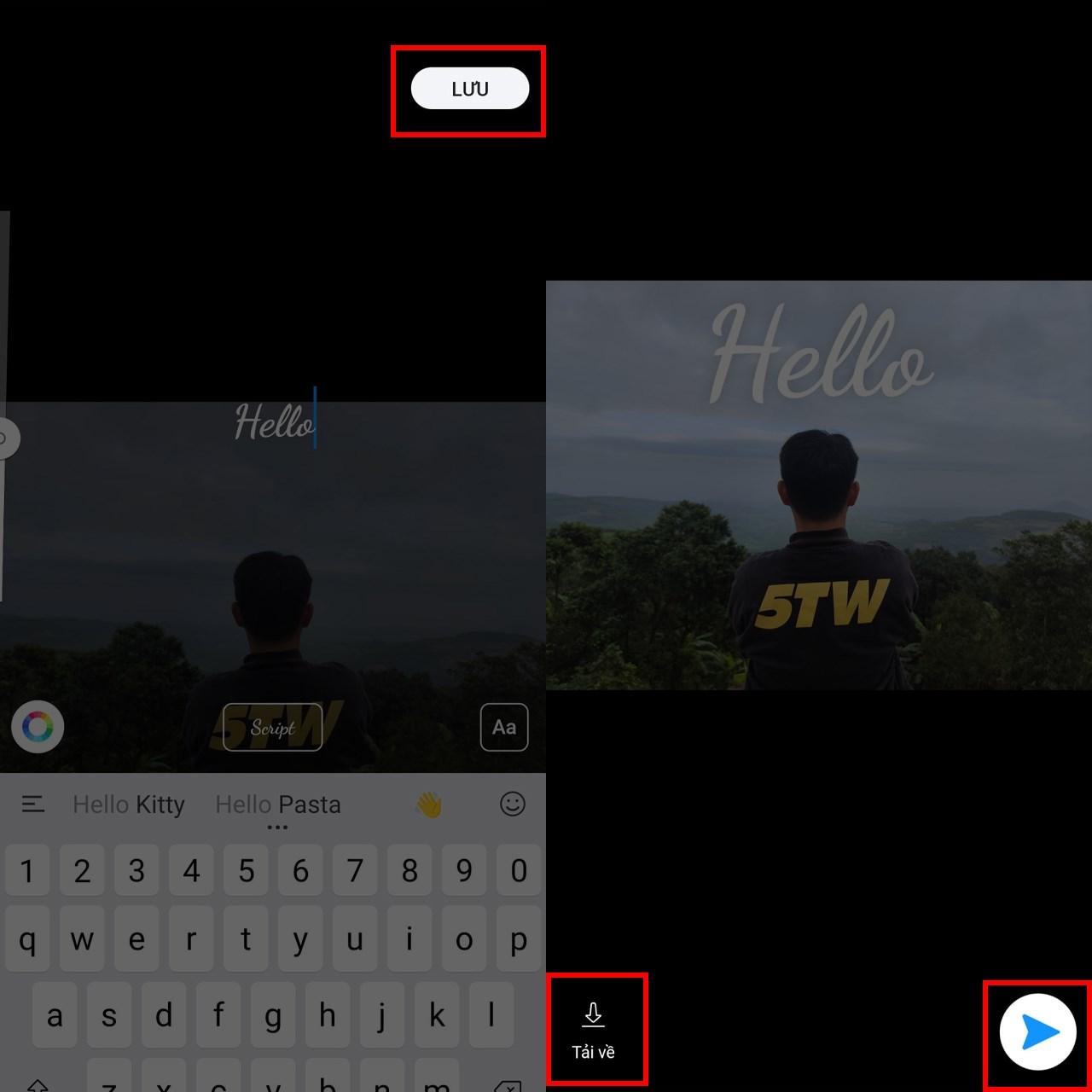 Hướng dẫn cách thêm chữ vào ảnh trên Zalo
Hướng dẫn cách thêm chữ vào ảnh trên Zalo
Bước 2: Chọn tính năng “Chỉnh sửa hình ảnh”
Trong menu xổ xuống, chọn “Chỉnh sửa hình ảnh”. Lúc này, một loạt tùy chọn chỉnh sửa sẽ hiện ra, bao gồm cắt ảnh, vẽ, chèn chữ, thêm bộ lọc và dán nhãn.
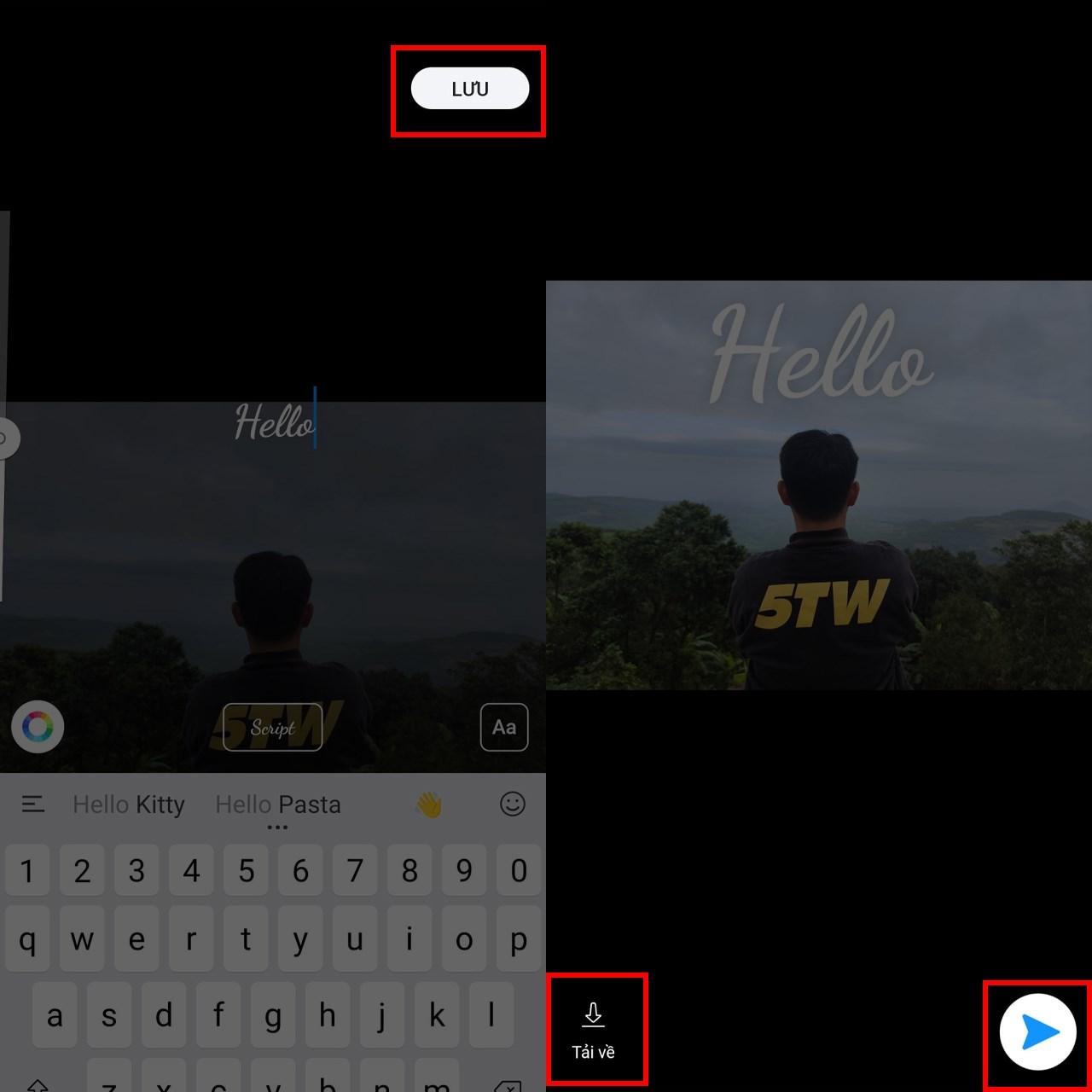 Hướng dẫn cách thêm chữ vào ảnh trên Zalo
Hướng dẫn cách thêm chữ vào ảnh trên Zalo
Bước 3: Thêm chữ vào ảnh
Chọn tính năng “Chèn chữ” và nhập nội dung bạn muốn thêm vào ảnh. Zalo cho phép bạn tùy chỉnh phông chữ, màu sắc, kích thước và vị trí của chữ theo ý thích.
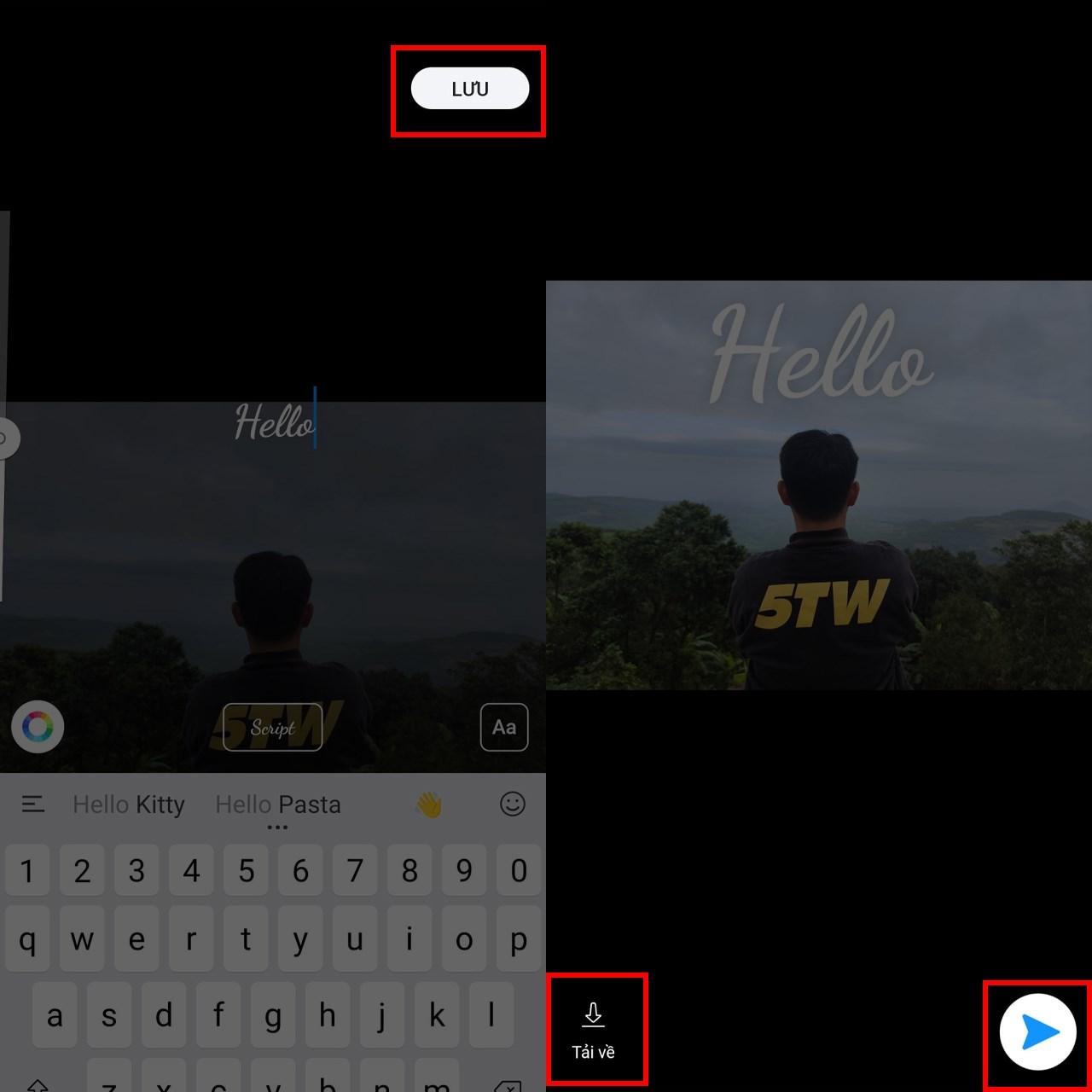 Hướng dẫn cách thêm chữ vào ảnh trên Zalo
Hướng dẫn cách thêm chữ vào ảnh trên Zalo
Bước 4: Lưu hoặc chia sẻ ảnh
Sau khi hoàn tất chỉnh sửa, bạn có thể lưu ảnh về máy bằng cách chọn “Lưu” hoặc gửi ảnh đã chỉnh sửa cho bạn bè bằng cách chọn “Gửi”.
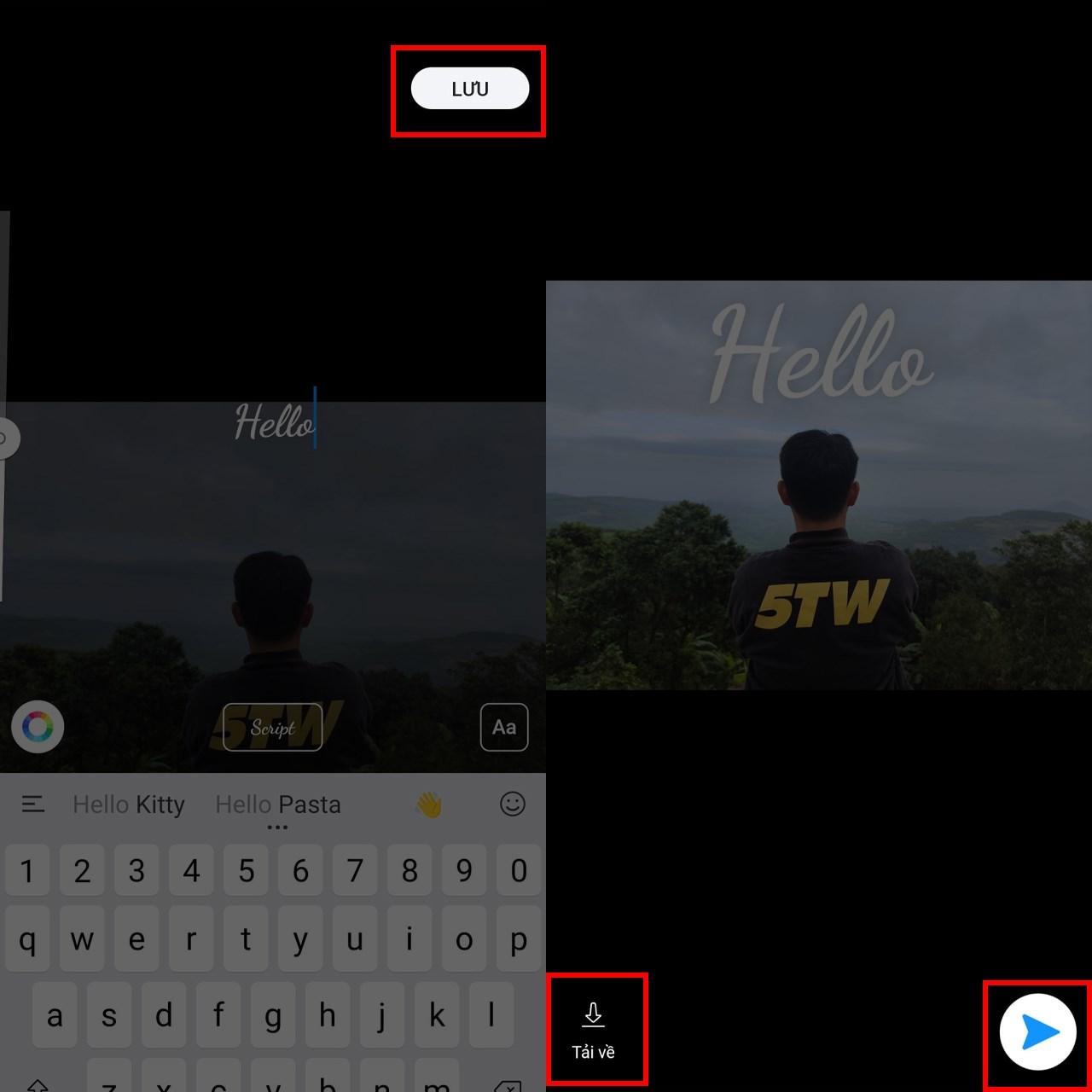 Hướng dẫn cách thêm chữ vào ảnh trên Zalo
Hướng dẫn cách thêm chữ vào ảnh trên Zalo
Lời kết
Thật đơn giản để thêm chữ vào ảnh Zalo ngay trên điện thoại phải không nào? Hãy tự do sáng tạo và chia sẻ những bức ảnh độc đáo của bạn với bạn bè nhé! Đừng quên ghé thăm Tintucgameonline.net thường xuyên để cập nhật thêm nhiều thủ thuật công nghệ hữu ích!



